轻松掌握 PPT 跳转指定页的秘籍
PPT 作为一种常用的演示工具,在各种场合都发挥着重要作用,能够精准跳转到指定页的功能更是备受关注,就为您详细介绍 PPT 跳转到指定页的方法。
想要实现 PPT 跳转到指定页,第一种方法是使用超链接,选中您想要设置跳转的元素,比如文字、图片等,然后右键选择“超链接”,在弹出的窗口中,选择“本文档中的位置”,接着在右侧的页面列表中选择您想要跳转的指定页,最后点击“确定”即可。
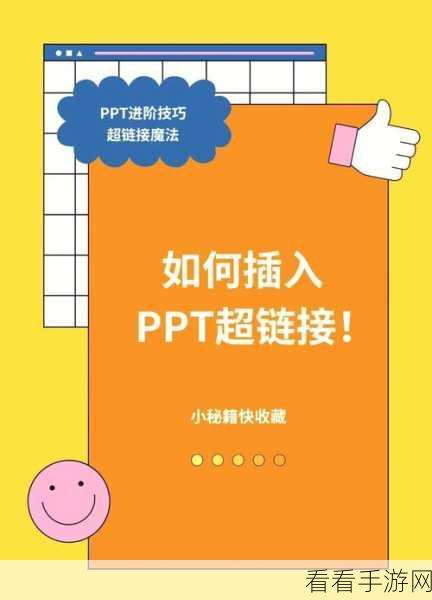
第二种方法是利用幻灯片放映中的动作按钮,在“插入”选项卡中找到“形状”,选择一个您喜欢的动作按钮样式,前进”“后退”等,绘制好按钮后,会自动弹出“动作设置”窗口,在“超链接到”选项中选择“幻灯片”,然后选择指定的页面,点击“确定”。
还有一种方法是通过设置幻灯片切换效果来实现跳转,在“切换”选项卡中,找到“换片方式”,勾选“单击鼠标时”,然后在“设置自动换片时间”前面的方框中取消勾选,这样,在放映幻灯片时,单击鼠标就可以跳转到下一页,通过控制点击的时机和次数,也能达到跳转到指定页的目的。
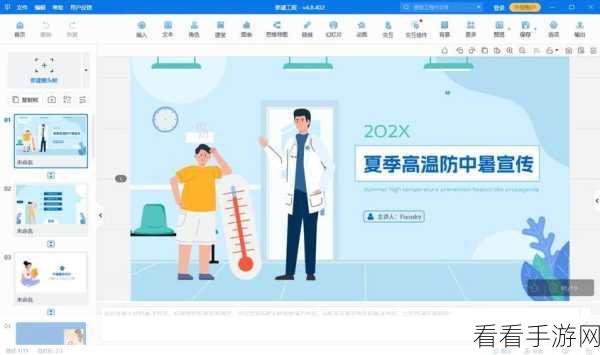
需要注意的是,在设置跳转时,要确保链接的准确性和稳定性,避免出现跳转错误或者无法跳转的情况,合理运用跳转功能,可以让您的 PPT 演示更加流畅和精彩。
就是 PPT 跳转到指定页的几种常见方法,希望对您有所帮助。
文章参考来源:个人多年使用 PPT 的经验总结。
